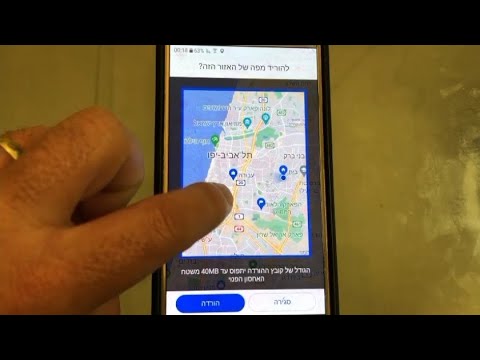Google+ לא מאפשר לאנשים לשתף פוסטים, תמונות וסרטונים זה עם זה דרך האינטרנט, אלא הוא גם מאפשר לאנשים לדבר זה עם זה באמצעות אפליקציית הצ'אט שלו הנקראת "Hangouts". באמצעות Hangouts תוכל לשוחח בצ'אט עם חבריך ישירות מחשבון Google+ שלך במחשב או מהמכשירים הניידים שלך. פתיחת שיחה ב- Google Hangout היא די פשוטה ופשוטה; כל מה שאתה צריך זה כמה לחיצות או הקשות של האצבע ואתה מוכן ללכת.
צעדים
שיטה 1 מתוך 2: צ'אט ב- Google Hangout במחשב שלך

שלב 1. פתח את Google+
צור כרטיסיית גלישה חדשה ובקר באתר Google+.

שלב 2. היכנס לחשבונך
הקלד את פרטי הכניסה שלך לחשבון Google בשדות הטקסט המסופקים ולחץ על כפתור "היכנס" כדי להיכנס לפרופיל Google+ שלך.

שלב 3. פתח את לוח Hangouts
לחץ על סמל הצעת המחיר הכפולה (”) בחלק הימני העליון של לוח המחוונים של Google+ כדי לפתוח את החלונית Hangouts בצד ימין של חלון הדפדפן.

שלב 4. מצא מישהו לשוחח איתו
לחץ על שדה הטקסט "חפש אנשים" בראש החלונית ב- Hangouts והקלד את שמו של החבר שאיתו תרצה לדבר.

שלב 5. התחל לשוחח
לחץ על שם האדם שאליו אתה רוצה לדבר מתוצאת החיפוש ויופיע חלון צ'אט בתחתית מסך המחשב. הזן את ההודעה שלך בשדה הטקסט של חלון הצ'אט ולחץ על מקש "Enter" במקלדת כדי לשלוח אותה. כל שעליך לעשות הוא לחכות לתשובה.
שיטה 2 מתוך 2: צ'אט ב- Google Hangout בהתקן נייד

שלב 1. פתח Hangouts
הקש על סמל האפליקציה Hangouts (הצעת מחיר כפולה) ממגירת האפליקציות של הטלפון או ממסך הבית כדי להפעיל אותו.

שלב 2. היכנס
הקש על כפתור "התחבר" כדי לפתוח את דף הכניסה והזן את פרטי חשבון Google שלך בשדות המסופקים. הקש על "התחבר" כדי להמשיך.

שלב 3. מצא מישהו לשוחח איתו
הקש על כפתור אנשי הקשר באזור השמאלי העליון של מסך האפליקציה כדי להציג את רשימת אנשי הקשר שלך ב- Google+.

שלב 4. התחל בצ'אט
הקש על שם האדם שברצונך לשוחח איתו מרשימת אנשי הקשר כדי לפתוח חלון צ'אט חדש. התחל להקליד את ההודעה שלך בשדה הטקסט ולחץ על מקש "Enter" במקלדת שעל המסך כדי לשלוח את ההודעה שלך. כל שעליך לעשות הוא לחכות לתשובה.